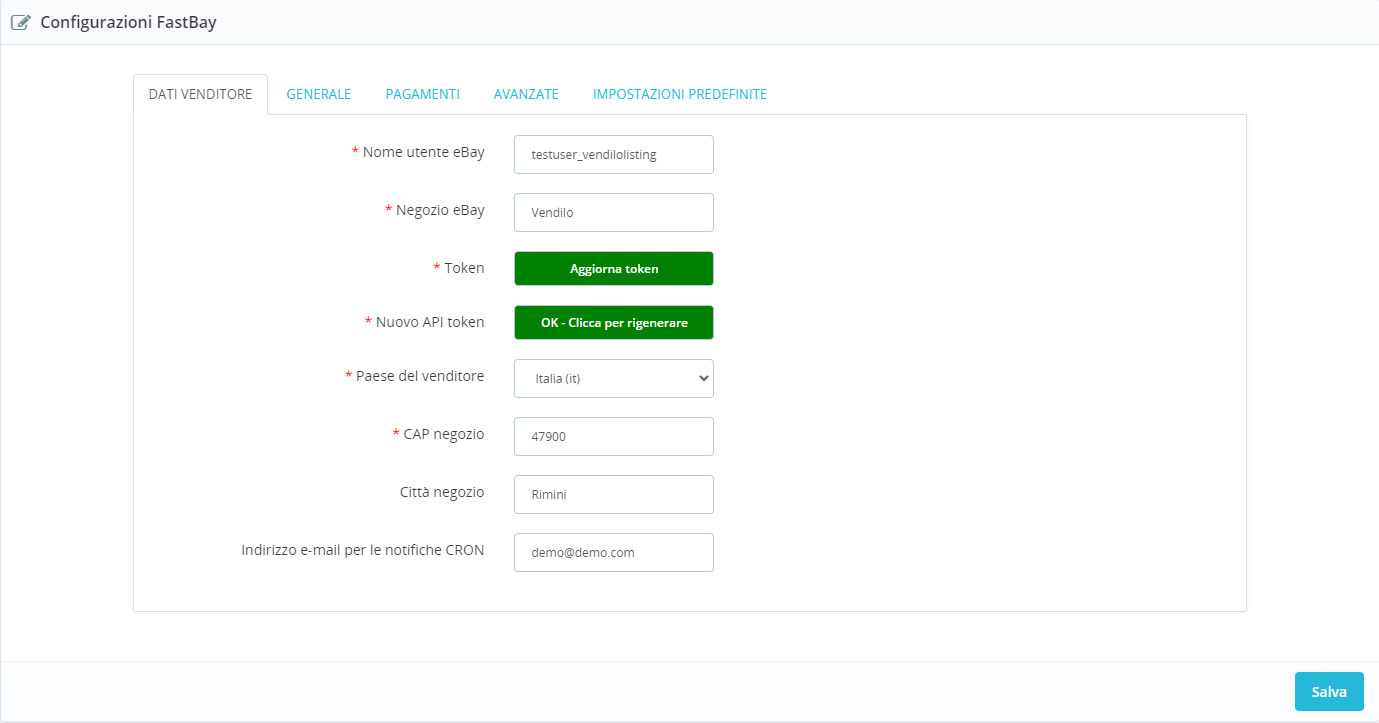Impostazioni base
Per sbloccare tutte le funzionalità del modulo, assicurati prima di tutto di attivare la tua licenza come spiegato a questo link.
Come prima configurazione dovrete scegliere il Marketplace eBay cliccando sul tasto Aggiungi marketplace nella barra in alto.
Una volta scelto il marketplace di interesse cliccare su Salva marketplace e attendere che la pagina venga ricaricata.
Nel caso si necessiti di aggiungere un altro marketplace sarà sufficiente ripetere l’operazione appena eseguita.
LICENZA
Dopo aver attivato un marketplace, sarà necessario inserire le informazioni relative al proprio ordine modulo per attivare la licenza
necessaria al suo funzionamento, è importante seguire i corretti passaggi per l’attivazione come descritto in questo articolo.
Il modulo è suddiviso in tab, da configurare in maniera sequenziale per poter abilitare le diverse funzionalità di sincronizzazione e gestione ordini. La tab Generale offre diverse impostazioni essenziali per il corretto funzionamento del modulo, alcune delle quali già impostate sui settaggi più comuni per semplificare la configurazione.
Dati venditore
In questa tab occorre inserire il nome del proprio Account eBay (user-id), il medesimo utilizzato per accedere al sito eBay (prestate attenzione in quanto inserendo un nome utente errato o incompleto la procedura di richiesta token non andrà a buon fine). Non inserite l’indirizzo e-mail in questo campo, altrimenti la procedura rimarrà bloccata dopo la richiesta token. Gli altri campi disponibili sono:
- Il nome del proprio eBay store (per usare il modulo occorre avere un account eBay professionale con negozio eBay attivo)
- Il Paese del venditore (obbligatorio)
- Il CAP (obbligatorio)
- La città del proprio negozio: assieme al CAP rappresenterà il “Luogo in cui si trova l’oggetto” al momento della pubblicazione del vostro annuncio
- Indirizzo e-mail CRON: di base viene settata la mail del proprio negozio, ma è possibile cancellarla, cambiarla o aggiungerne più di una, separando ciascun indirizzo da una virgola.
Al fine di utilizzare il modulo e metterlo in comunicazione con eBay, è richiesto lo scaricamento di due Token, compilate i campi obbligatori, quindi salvate e cliccate sul tasto Scarica token con sfondo rosso per avviare la procedura di scaricamento.
- Token da scaricare

- Token scaricato e attivo

Cliccando su “Scarica Token” il sistema aprirà una finestra pop-‐up che richiederà l’accesso ad eBay e un click di conferma. Non appena il sistema avrà ricevuto il token, il tasto diventerà verde e riporterà la scritta “Aggiorna token”. Alcuni browser potrebbero bloccare l’apertura della nuova pagina: se una volta cliccato non succede nulla, sbloccate il pop-up tramite l’avviso del vostro browser (Chrome ad esempio mostra una dicitura Pop-up bloccato in alto a destra) oppure copiate il link mostrato a schermo in un’altra finestra e date invio. Potrete così procedere regolarmente alla fase di autenticazione.
Nel caso il tasto rimanesse su “Loading…” controllate attentamente di aver scritto correttamente il vostro nome account eBay, quindi salvate e ripetete l’operazione di scaricamento token.
L’operazione può essere eseguita cliccando sul tasto “Aggiorna token”.
Una volta ottenuti i token e constatato che entrambi i tasti risultino di colore verde, è possibile procedere con le restanti configurazioni.
Generale
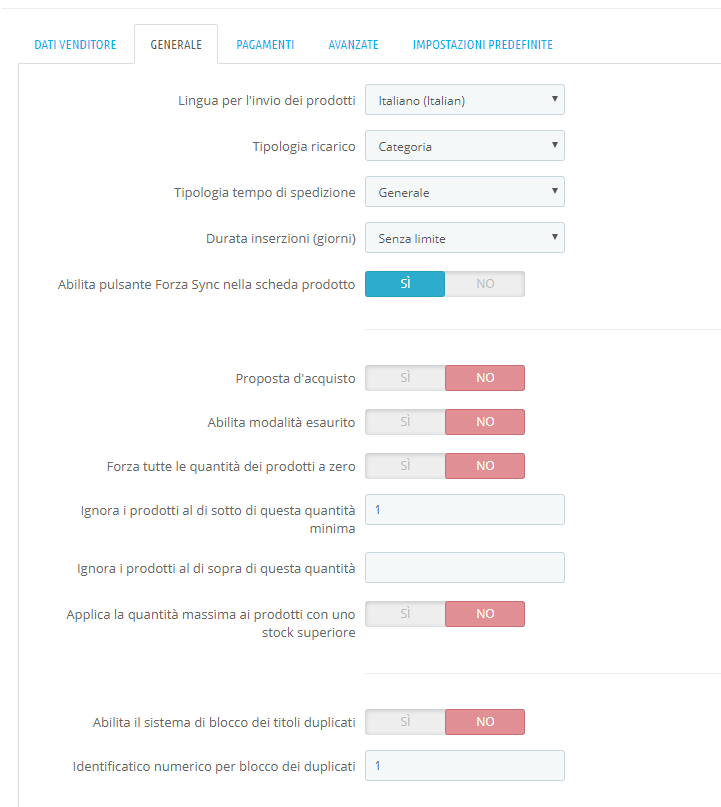
Questa tab permette di configurare:
- Lingua: scegliete quale lingua volete utilizzare tra quelle installate sul sito. Questa selezione determinerà, in uno shop multilingua, la lingua utilzzata dal modulo per l’invio delle informazioni prodotti (titolo / descrizioni etc.) nonché la lingua utilizzata per mostrare l’albero delle categorie sito nelle operazioni di mappatura.
- Tipologia ricarico:
Per categorie: ricarico standard
Categoria + Fornitore: il prezzo finale è la somma del ricarico per categoria e del ricarico per fornitore
Categoria + Produttore: il prezzo finale è la somma del ricarico per categoria e del ricarico per produttore
Categoria + Fornitore + Produttore: il prezzo finale è la somma del ricarico per categoria, per fornitore e per produttore
N.B. Nel caso si configuri un tipo di ricarico che prevede la gestione per produttore o fornitore è necessario impostare correttamente tali valori in Prestashop per tutti i prodotti che si desidera inviare ad Ebay.
- Tipologia tempo di spedizione
Tempi di consegna globali: i tempi di spedizione saranno gli stessi per tutti i prodotti e saranno configurati nel tab “Spedizioni – Corrieri Nazionali”
Tempi di consegna per fornitore: i tempi di spedizione potranno differire per ogni fornitore e saranno configurabili nel tab “Fornitore”
Tempi di consegna per produttore: i tempi di spedizione potranno differire per ogni produttore e saranno configurabili nel tab “Ricarco produttore”
- Durata offerte (in giorni): nel caso intendiate inviare inserzioni senza scadenza, utilizzate l’opzione GTC (Good Till Cancel)
- Abilita pulsante Forza Sync nella scheda prodotto: attivare questa opzione per aggiungere un pulsante “Fastbay Sync” nella tab principale della scheda prodotto in Prestashop. Tale pulsante permetterà di effettuare una sincronizzazione con eBay del singolo prodotto per tutti i marketplace che hanno questa opzione attiva, anche se l’opzione “Disabilita sync al salvataggio prodotto o allo scaricamento ordine” nella tab Sync è attiva.
- Proposta d’acquisto: è possibile abilitare / disabilitare la proposta d’acquisto, che verrà considerata su tutti i prodotti. Se decidete di utilizzare la proposta d’acquisto, ricordate che eBay non permette di disattivarla se le inserzioni pubblicate ottengono almeno una vendita.
- Abilita modalità esaurito: il modulo non effettuerà la chiusura dei prodotti a quantità 0, ma ne effettuerà l’aggiornamento. Questa opzione vi permetterà di mantenere attive le inserzioni su Ebay anche in caso di non-disponibilità dei prodotti. Affinchè questa opzione funzioni correttamente, è necessario abilitare “Opzione Esaurito” nelle impostazioni del venditore del proprio account Ebay.
- Forza quantità a zero: il modulo vedrà tutti i prodotti sincronizzati come azzerati. Questa opzione vi permetterà quindi una chiusura massiva di tutte le inserzioni o un aggiornamento a zero di tutto il catalogo nel caso la si utilizzi in combinazione con la “Modalità Esaurito” (vedi sopra).
- Quantità min., Quantità max.: questi campi vi permettono di personalizzare eventuali “soglie” di quantità. Impostando un valore in quantità minima (default 1) indicate al modulo di ignorare negli aggiornamenti i prodotti al di sotto della quantità specificata. Da notare che abilitando l’Opzione Esaurito, è opportuno impostare tale valore a 0 per usufruire correttamente di tale funzionalità. Impostando un valore in Quantità massima indicate al modulo di ignorare negli aggiornamenti i prodotti al di sopra della quantità specificata.
- Abilita la quantità massima ai prodotti con uno stock superiore.: è possibile “forzare” la quantità massima a tutti i prodotti che superano la soglia specificata, opzione particolarmente utile nel caso di limitazioni sul totale vendibile da parte di eBay. In questo caso, per evitare malfunzionamenti, il valore della quantità minima dovrà sempre essere minore di quello della quantità massima.
- Abilita il sistema di blocco dei titoli duplicati (6.3.0+) Attivando questa opzione il modulo eviterà che due prodotti con lo stesso titolo possano essere inviati ad eBay, allo scopo di prevenire potenziali problemi con inserzioni duplicate e violazioni all’account.
Per fare ciò, il modulo utilizzerà un identificativo numerico che vi sarà possibile resettare in qualsiasi momento modificando il campo “Identificativo numerico per blocco dei duplicati” subito sotto.
Importante: questa modalità funziona unicamente con i prodotti inviati tramite il modulo con l’opzione attivata.
pagamenti
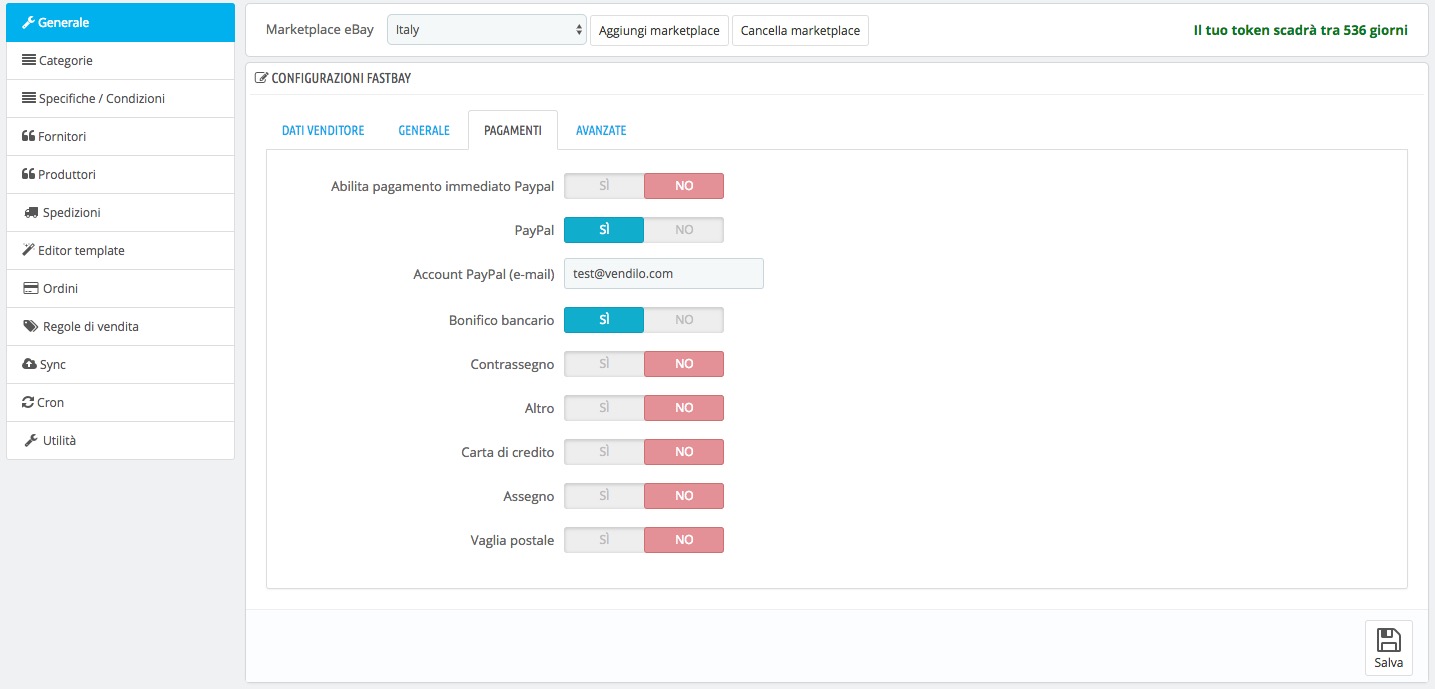 Questa tab permette di configurare:
Questa tab permette di configurare:
- Abilita compralo subito: attiva la relativa opzione su Ebay, disattivando tutti i metodi di pagamento ad eccezione di Paypal (tale scelta è resa obbligatoria da eBay)
- PayPal
- Account PayPal (e-mail): obbligatorio se PayPal è attivo, indica il proprio account Paypal (e-mail) su cui ricevere i pagamenti relativi agli oggetti pubblicati su eBay
- Bonifico bancario
- Contrassegno
- Importo contrassegno: OBBLIGATORIO se Contrassegno è attivo
- Nessun importo contrassegno per prezzi sopra: il contrassegno non sarà offerto per i prodotti con prezzo superiore a quanto impostato qui.
- Altro
- Carta di credito (questo indicherà ad eBay che accettate pagamenti tramite carta di credito, tuttavia è necessario verificare che tale metodologia sia supportata dal marketplace eBay di destinazione affinchè il pagamento avvenga all’interno di eBay)
- Assegno
- Vaglia postale
Avanzate
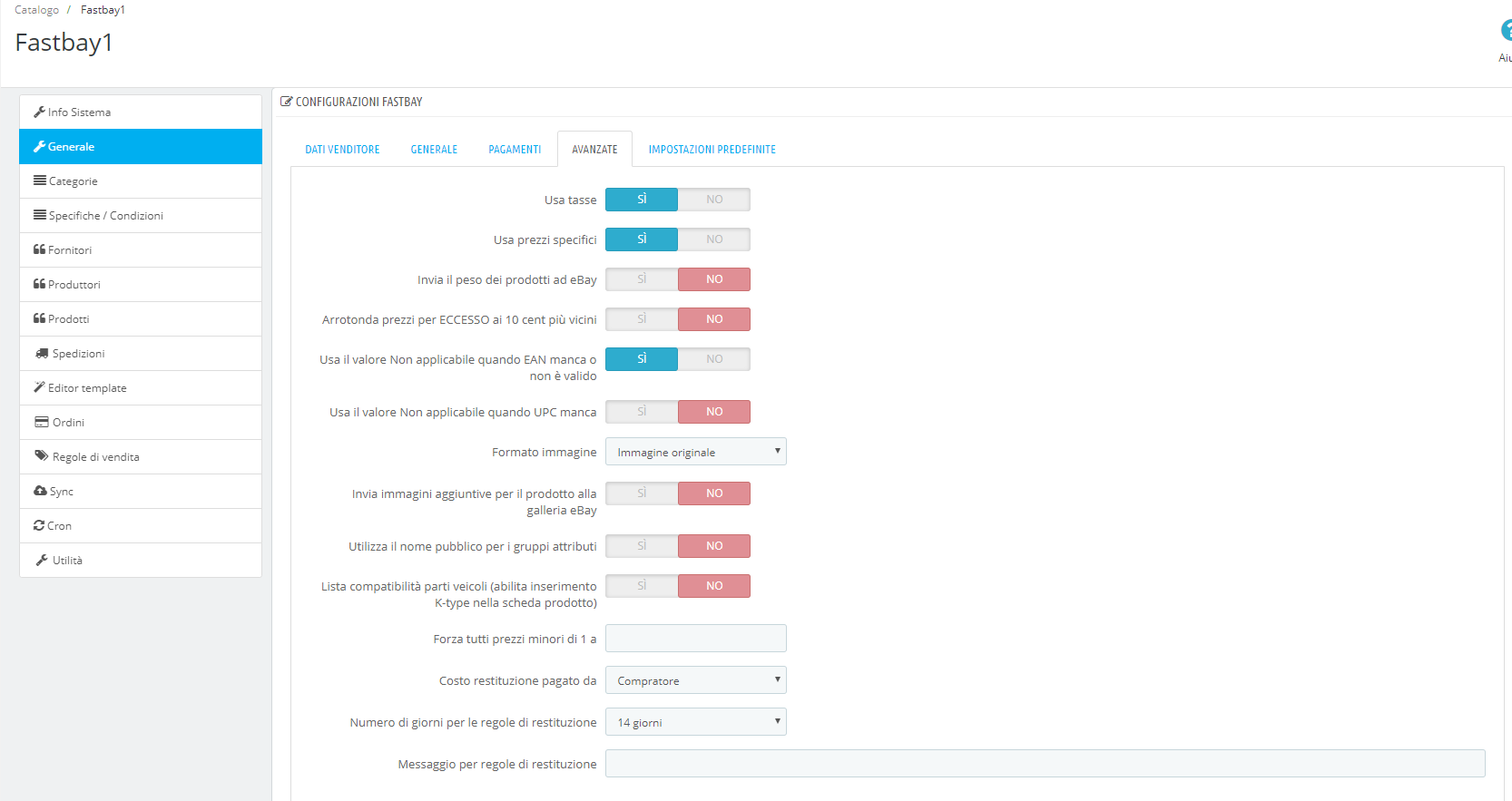
Questa tab permette di configurare:
- Invia i prezzi ad eBay tasse incluse: indica al sistema se esportare verso Ebay i prezzi comprensivi di tasse (default : Sì)
- Invia questa % di tassazione ad eBay (vuoto = usa impostazioni Prestashop): Permette di definire una aliquota diversa da inviare ad eBay rispetto a quella impostata come tassa di default sui prodotto (attenzione, questo NON modificherà il prezzo dei prodotti, ma informerà eBay dell’aliquota da utilizzare per eventuale scorporo prezzi / operazioni fiscali in caso di vendite soggette alla trattenuta dell’IVA)
- Usa prezzi specifici: indica al sistema se utilizzare i prezzi specifici (sconti / regole catalogo prezzi) utilizzati in Prestashop (default : Sì). Nel caso non venisse flaggato, saranno utilizzzati i prezzi di listino dei prodotti durante l’invio ad Ebay
- Usa questo ID cliente per il calcolo dei prezzi (vuoto = default): Questa opzione vi permette di definire l’ID di un cliente del vostro sito su cui Fastbay dovrà basare il calcolo dei prezzi base da inviare ad eBay. La funzionalità nasce per permettere la possibilità di utilizzare nel modulo prezzi specifici “dedicati” per gruppo cliente. In caso di campo vuoto, eventuali prezzi specifici sui prodotti saranno considerati solamente se attivi per il gruppo clienti di default o per tutti i gruppi (ovviamente l’opzione “Usa prezzi specifici” dovrà essere attiva.
- Invia il peso dei prodotti ad eBay (6.3.0+)
Attivando questa opzione il peso dei prodotti sarà inviato ad eBay, questo vi permetterà di effettuare eventuali regole sulle spedizioni basate sul peso direttamente da eBay.
Questa funzionalità supporta l’invio del peso in kg o lb , in base alla configurazione delle unità di peso della vostra installazione Prestashop. - Arrotonda prezzi per ECCESSO ai 10 cent più vicini: indica al sistema se arrotondare i prezzi durante l’invio ad eBay (ad esempio 10,54 diverrà 10,60)
- Usa valore Non applicabile quando EAN manca o non è valido, Usa valore Non applicabile quando UPC manca: indica al sistema di impostare il valore “Non Applicabile” per EAN / UPC non valorizzati in Prestashop. Questa opzione può risultare particolarmente utile in caso di marketplace Ebay in cui viene effettuata una validazione di tali codici per l’approvazione di un’inserzione
- Formato immagine: specifica il formato immagine da utilizzare per l’invio delle foto ad Ebay. pecifica il formato immagine da utilizzare per l’invio delle foto ad Ebay. Il modulo invierà automaticamente la prima foto come galleria. Le restanti foto potranno essere richiamate direttamente nel template (si veda apposita sezione) – Default “thickbox_default”
- Attributo preferito per le immagini varianti: eBay offre la possibilità di associare un’immagine gratuita ad ogni variante del prodotto, il modulo invierà tali immagini ad eBay se presenti nel vostro sito e se l’opzione “Invia immagini combinazioni prodotto” (vedi sotto) è attiva. A differenza di Prestashop, in cui è possibile associare una o più immagini ad ogni combinazione (insieme di attributi), eBay richiede che le immagini possano variare per un solo attributo. Questa opzione vi permette di indicare al modulo quale attributo “preferito” considerare per l’invio delle foto
- Invia immagini aggiuntive per il prodotto alla galleria eBay: questa opzione permette di sbloccare l’invio delle immagini aggiuntive dei vostri prodotti verso la galleria eBay. A partire da Febbraio 2017 eBay.it ha reso gratuite fino a 12 foto per prodotto e 12 foto per variante sul marketplace Italiano, suggeriamo pertanto di attivare quest’opzione che vi permetterà di inviare le foto dei vostri prodotti senza contenuto attivo nella descrizione.E’ inoltre indicato attivare quest’opzione nel caso utilizzate prodotti con varianti aventi foto unicamente “per variante”.Questo vi permetterà di inviare la foto della variante di default come galleria eBay e di non avere errori durante la sincronizzazione.
- Utilizza il nome pubblico per i gruppi attributi (6.3.0+) questa opzione invierà ad eBay il “nome pubblico” degli attributi durante la sincronizzazione ad eBay.
- Invia immagini combinazioni prodotto: questa opzione, attiva di default, permette di attivare/disattivare l’invio delle fotografie delle varianti verso eBay. Ricordate che eBay offre gratuitamente la possibilità di inviare un’immagine per variante
- Invia immagine di copertina anche per le combinazioni: a partire dalla versione Fastbay 5.5.0, il modulo identifica automaticamente se un’immagine appartiene al prodotto o ad una delle sue combinazioni / varianti. Nel caso tutte le immagini di un prodotto risultassero assegnate ad una o più varianti, eBay non riceverà pertanto l’immagine di copertina “generale” e non mostrerà l’immagine nei risultati di ricerca. Attivando quest’opzione sarà possibile forzare l’invio come copertina eBay della fotografia che in Prestashop è associata come cover
- Lista compatibilità parti veicoli: questa opzione abiliterà un apposito campo nel menu “Fastbay” di ogni scheda prodotto in cui sarà possibile inserire l’insieme di valori K-Type, separati da | , per definire l’elenco di veicoli compatibili con un particolare ricambio auto. E’ possibile reperire maggiori infornazioni su questa funzionalità e l’elenco aggiornato dei codici K-Type a questo link: https://spaziovenditori.ebay.it/compatibilita-pezzi-ricambio-veicoli
- Forza prezzi minori di 1 a: se una volta applicati tutti i ricarichi il prezzo del prodotto sarà comunque inferiore ad 1, il modulo invierà ad eBay il valore impostato in questo campo
- Costo restituzione pagato da: scegliere se il costo della restituzione dell’oggetto debba essere pagato dal venditore o dall’acquirente.
- Numero di giorni per la restituzione: è possibile selezionare il numero di giorni in cui un acquirente può restituire il prodotto (14,30,60 giorni).
- Messaggio restituzione: inserire qui il testo da mostrare negli annunci eBay con le regole per la restituzione degli oggetti.
Impostazioni predefinite
Questa tab permette di configurare:
- Marca: scegliere tra Nessuno o Produttore.
- MPN: scegliere tra Nessuno o Riferimento.
Configurando queste due opzioni, il modulo invierà per tali campi i valori configurati. In questo modo se ci si dimentica di effettuare una configurazione nel tab Specifiche / Condizioni si potranno evitare gli errori più comuni dovuti appunto alla mancata configurazione di questi valori.
Cliccando sul tasto Salva il modulo aggiornerà le configurazioni del modulo.